电脑蓝屏怎么把资料拷贝出来
电脑蓝屏怎么把资料拷贝出来给予人的体验还是非常不错的,小伙伴们想必都是十分的感兴趣,电脑蓝屏怎么把资料拷贝出来的教程攻略小编给大家进行了一个汇总,大家看完就知道了。
您的电脑出现了蓝屏,可以尝试下载快快蓝屏修复助手(点击即可下载)<<<<工具,来帮助你解决蓝屏问题哦!
当电脑出现蓝屏时,你可以尝试以下几种方法将资料拷贝出来:
1. 使用PE系统启动电脑:
制作一个可启动的PE(Pre-installation Environment)系统,将其写入U盘或光盘,然后用它来启动电脑。PE系统可以绕过蓝屏错误,让你能够进入电脑系统并访问硬盘,从而拷贝资料到外部存储设备。
2. 将硬盘连接到其他电脑:
将出现蓝屏的电脑硬盘取出,连接到另一台正常工作的电脑上。使用一个SATA-USB转接线或者将硬盘安装到一个外置硬盘盒中,再将其连接到另一台电脑的USB接口上。这样,你就可以访问蓝屏电脑上的硬盘,将资料拷贝到另一台电脑上。
3. 重装操作系统前备份资料:
如果你打算重装操作系统,可以使用安装U盘或光盘来启动电脑,选择安装新系统之前的“修复”选项。在修复选项中,通常会有一个“命令提示符”选项,进入命令提示符后,可以使用命令行工具(如xcopy、robocopy)将资料拷贝到外部存储设备。
请注意,在进行以上操作时,一定要谨慎操作,避免误删除或修改重要文件,最好事先备份重要资料。如果你对电脑硬件和操作系统不太了解,建议寻求专业人士的帮助。
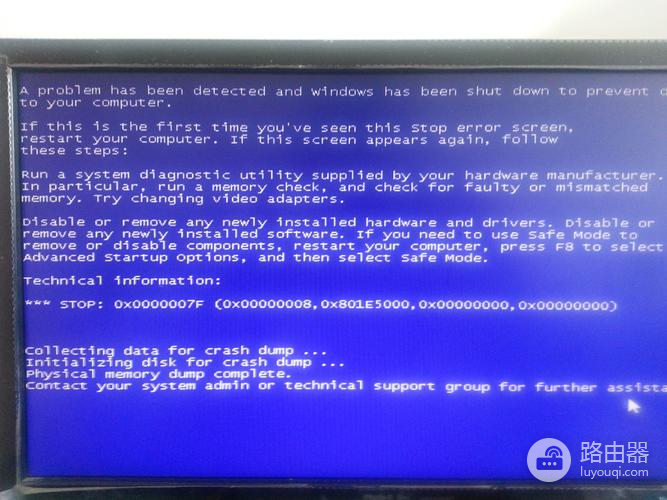
本文电脑蓝屏怎么把资料拷贝出来到这里就正式结束了,如果你觉得教程中有哪里不对,那么可以在评论区告诉路由器小编。要是你有不同的解决方法,也可以在评论区告诉路由器小编,小编会进行更改哦!















